
WhatsApp baru-baru ini memperkenalkan fitur pemindaian dokumen bawaan yang memungkinkan pengguna untuk memindai dan mengirim dokumen langsung dari aplikasi tanpa memerlukan aplikasi pihak ketiga. Fitur ini sangat berguna untuk situasi mendesak ketika Anda perlu memindai dokumen dengan cepat dan mengirimnya kepada kontak.
Catatan Penting: Berdasarkan informasi terbaru per Januari 2025, fitur ini saat ini hanya tersedia untuk pengguna iOS (iPhone) melalui WhatsApp versi 24.25.89. WhatsApp sedang menguji fitur serupa untuk Android, tetapi belum diluncurkan secara umum untuk pengguna Android.
Apa Itu Fitur Document Scanner WhatsApp?
Fitur Document Scanner WhatsApp adalah kemampuan bawaan aplikasi yang memungkinkan Anda memindai dokumen fisik seperti surat, kwitansi, catatan, atau kontrak menjadi file PDF digital berkualitas tinggi. Fitur ini terintegrasi langsung dalam antarmuka WhatsApp, sehingga Anda dapat memindai dan mengirim dokumen tanpa meninggalkan aplikasi.
Keunggulan Fitur Scanner WhatsApp:
Integrasi Seamless
- Pemindaian dan pengiriman dalam satu aplikasi
- Tidak perlu beralih antar aplikasi
- Proses yang lebih cepat dan efisien
Kualitas Scan Profesional
- Deteksi tepi dokumen otomatis
- Peningkatan kecerahan dan kontras otomatis
- Hasil scan yang jernih dan mudah dibaca
Privasi dan Keamanan
- End-to-end encryption untuk dokumen yang dipindai
- Proses pemindaian dilakukan secara lokal di perangkat
- Tidak ada watermark yang mengganggu
Kemudahan Penggunaan
- Interface yang familiar bagi pengguna WhatsApp
- Tidak memerlukan instalasi aplikasi tambahan
- Gratis dan terintegrasi penuh
Cara Scan Dokumen di WhatsApp (iPhone)
Langkah-langkah Lengkap:
1. Persiapan Awal
- Pastikan WhatsApp telah diperbarui ke versi terbaru
- Siapkan dokumen yang akan dipindai di permukaan yang rata
- Pastikan pencahayaan cukup untuk hasil optimal
2. Akses Fitur Scanner
- Buka aplikasi WhatsApp di iPhone
- Pilih chat atau grup tempat Anda ingin mengirim dokumen
- Ketuk tombol plus (+) di pojok kiri bawah layar
- Pilih opsi “Document” dari menu yang muncul
- Ketuk “Scan Document” di bagian bawah layar
3. Memindai Dokumen
- Kamera akan terbuka secara otomatis
- Arahkan kamera ke dokumen yang akan dipindai
- WhatsApp akan mendeteksi tepi dokumen secara otomatis (ditandai dengan garis biru)
- Dalam mode “Auto” (default), pemindaian akan dilakukan secara otomatis
- Untuk kontrol manual, ketuk “Auto” di bagian atas untuk beralih ke mode “Manual”
4. Mode Pemindaian
Mode Automatic:
- Mendeteksi dokumen dan memindai secara otomatis
- Ideal untuk pemindaian cepat dan multi-halaman
- Cocok untuk dokumen dengan tepi yang jelas
Mode Manual:
- Anda mengontrol kapan mengambil gambar dengan menekan tombol rana
- Memberikan kontrol lebih presisi
- Berguna untuk kondisi pencahayaan sulit atau dokumen dengan tepi tidak jelas
5. Editing dan Penyesuaian Setelah memindai, Anda dapat melakukan penyesuaian:
Filter Warna:
- Color: Untuk dokumen berwarna atau dengan gambar
- Greyscale: Untuk dokumen dengan teks dan gambar monokrom
- Black & White: Untuk dokumen teks, memberikan kontras maksimal
- Photo: Menyimpan hasil scan apa adanya tanpa enhancement
Editing Tools:
- Crop: Potong dan sesuaikan area dokumen
- Rotate: Putar dokumen ke orientasi yang benar
- Delete: Hapus halaman yang tidak diinginkan
- Retake: Pindai ulang halaman tertentu
Cara Memindai Multi-Page Documents
WhatsApp mendukung pemindaian hingga 24 halaman dalam satu dokumen PDF:
Langkah-langkah:
- Pindai Halaman Pertama mengikuti langkah di atas
- Tambah Halaman Baru:
- Setelah memindai halaman pertama, tetap di layar kamera
- Posisikan dokumen halaman kedua
- Pemindaian akan dilakukan otomatis (mode Auto) atau ketuk tombol rana (mode Manual)
- Lanjutkan untuk halaman selanjutnya hingga selesai
- Review Semua Halaman:
- Ketuk thumbnail di pojok kiri bawah untuk melihat semua halaman
- Edit setiap halaman jika diperlukan
- Finalisasi:
- Ketuk “Done” setelah semua halaman selesai
- WhatsApp akan mengompilasi semua halaman menjadi satu file PDF
- Kirim Dokumen:
- Ketuk “Save” kemudian “Send” untuk mengirim
Tips untuk Hasil Scan Optimal
Pencahayaan dan Posisi:
Pencahayaan Ideal:
- Gunakan cahaya alami atau lampu yang cukup terang
- Hindari bayangan yang menutupi dokumen
- Jangan gunakan flash kamera untuk dokumen glossy atau mengkilap
Posisi Dokumen:
- Letakkan dokumen di permukaan yang rata dan stabil
- Pastikan dokumen tidak bengkok atau terlipat
- Gunakan latar belakang yang kontras (kertas putih di atas meja gelap)
Posisi Kamera:
- Pegang iPhone dengan stabil atau gunakan tripod
- Posisikan kamera sejajar dengan dokumen (tidak miring)
- Jaga jarak sekitar 20-30 cm dari dokumen
Optimasi Berdasarkan Jenis Dokumen:
Dokumen Teks (Surat, Kontrak):
- Gunakan filter Black & White untuk kontras maksimal
- Pastikan seluruh teks masuk dalam frame
- Hindari refleksi cahaya pada kertas
Dokumen dengan Gambar:
- Pilih filter Color atau Greyscale
- Pastikan detail gambar tidak terpotong
- Sesuaikan kecerahan jika perlu
Dokumen Kecil (Kwitansi, Kartu):
- Gunakan mode Manual untuk kontrol lebih baik
- Crop dengan hati-hati untuk menghilangkan area kosong
- Pastikan teks tetap terbaca setelah crop
Cara Menyimpan dan Mengakses Dokumen
Penyimpanan Otomatis:
- Dokumen yang dipindai otomatis tersimpan di chat WhatsApp
- File juga tersimpan di aplikasi Files iPhone
- Dapat diakses dari folder WhatsApp di aplikasi Files
Cara Mengakses Kembali:
- Melalui Chat WhatsApp:
- Buka chat tempat dokumen dikirim
- Ketuk file PDF untuk membuka
- Gunakan tombol share untuk menyimpan ke lokasi lain
- Melalui Aplikasi Files:
- Buka aplikasi Files di iPhone
- Navigate ke On My iPhone > WhatsApp > Documents
- Temukan file berdasarkan tanggal atau nama
- Penyimpanan ke Cloud:
- Setelah membuka dokumen, ketuk tombol share
- Pilih “Save to Files” atau cloud service (iCloud, Google Drive, Dropbox)
- Pilih folder tujuan dan simpan
Batasan dan Keterbatasan
Ketersediaan Platform:
iOS (Tersedia):
- WhatsApp untuk iOS versi 24.25.89 atau lebih baru
- Tersedia di semua region secara bertahap
Android (Dalam Pengembangan):
- Saat ini dalam fase beta testing
- Belum tersedia untuk pengguna umum
- Diperkirakan akan diluncurkan dalam beberapa bulan ke depan
Keterbatasan Teknis:
Batasan File:
- Maksimal 24 halaman per dokumen
- Ukuran file dibatasi oleh kebijakan WhatsApp (2GB total per pesan)
- Format output hanya PDF
Fitur yang Belum Tersedia:
- OCR (Optical Character Recognition) untuk ekstraksi teks
- Anotasi atau tanda tangan digital
- Advanced editing seperti menggabungkan dokumen
- Scan to Word atau format lain
Alternatif untuk Pengguna Android
Karena fitur belum tersedia untuk Android, pengguna dapat menggunakan alternatif berikut:
Aplikasi Gratis Terpercaya:
1. Google Drive
- Scanner bawaan dengan kualitas bagus
- Integrasi cloud otomatis
- Dapat langsung dibagikan ke WhatsApp
2. Microsoft Lens
- OCR dan konversi ke berbagai format
- Integrasi dengan Microsoft 365
- Fitur editing yang lengkap
3. Adobe Scan
- Kualitas scan profesional
- Fitur batch scanning
- Integrasi dengan Adobe Creative Suite
4. CamScanner
- Interface yang user-friendly
- Fitur kolaborasi
- Cloud storage terintegrasi
Cara Menggunakan Alternatif:
- Install aplikasi scanner pilihan
- Pindai dokumen sesuai petunjuk aplikasi
- Simpan sebagai PDF
- Buka WhatsApp dan pilih Document
- Select file yang telah dipindai
- Kirim ke kontak yang dituju
Troubleshooting Masalah Umum
Fitur Scanner Tidak Muncul:
Solusi:
- Update WhatsApp ke versi terbaru dari App Store
- Restart aplikasi WhatsApp sepenuhnya
- Periksa izin kamera di Settings > Privacy & Security > Camera > WhatsApp
- Restart iPhone jika masalah berlanjut
- Tunggu rollout jika fitur belum tersedia di wilayah Anda
Hasil Scan Buram atau Tidak Jelas:
Solusi:
- Bersihkan lensa kamera dengan kain microfiber
- Perbaiki pencahayaan dengan menambah sumber cahaya
- Stabilkan tangan atau gunakan permukaan untuk menopang
- Coba mode Manual untuk kontrol yang lebih baik
- Sesuaikan jarak kamera dari dokumen
Deteksi Tepi Dokumen Tidak Akurat:
Solusi:
- Gunakan latar kontras yang berbeda warna dengan dokumen
- Posisikan dokumen di permukaan yang rata
- Hindari bayangan yang menutupi tepi dokumen
- Switch ke mode Manual dan crop secara manual
- Perbaiki pencahayaan dari berbagai sudut
Masa Depan Fitur Document Scanner WhatsApp
Pengembangan yang Diharapkan:
Untuk Android:
- Peluncuran fitur untuk pengguna Android dalam 2025
- Kemungkinan fitur tambahan yang tidak tersedia di iOS
Fitur Advanced:
- OCR untuk ekstraksi teks dari dokumen
- Digital signature dan annotation tools
- Integrasi dengan WhatsApp Business untuk workflow profesional
- Batch processing untuk pemindaian massal
Integrasi Cloud:
- Sinkronisasi dengan WhatsApp Web dan Desktop
- Penyimpanan cloud terintegrasi untuk backup otomatis
- Sharing yang lebih mudah antar perangkat
Kesimpulan
Fitur Document Scanner WhatsApp mewakili langkah maju dalam integrasi tools produktivitas dalam aplikasi messaging. Meskipun saat ini terbatas pada pengguna iOS, fitur ini memberikan solusi praktis untuk kebutuhan pemindaian dokumen sehari-hari tanpa ketergantungan pada aplikasi pihak ketiga.
Dengan kemampuan memindai hingga 24 halaman, berbagai filter warna, dan hasil PDF berkualitas tinggi, fitur ini cocok untuk kebutuhan personal maupun profesional. Pengguna Android diharapkan dapat menikmati fitur serupa dalam waktu dekat seiring dengan rencana peluncuran bertahap WhatsApp.
Untuk mendapatkan hasil optimal, pastikan menggunakan pencahayaan yang cukup, posisikan dokumen dengan baik, dan manfaatkan tools editing yang tersedia untuk menyempurnakan hasil scan sebelum mengirim.





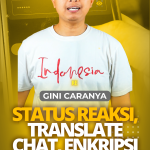



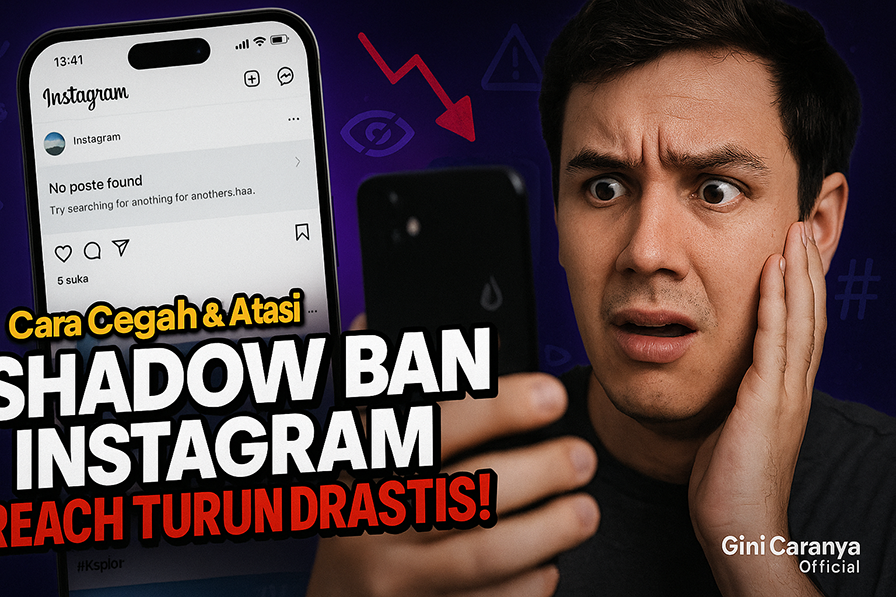
No Comments